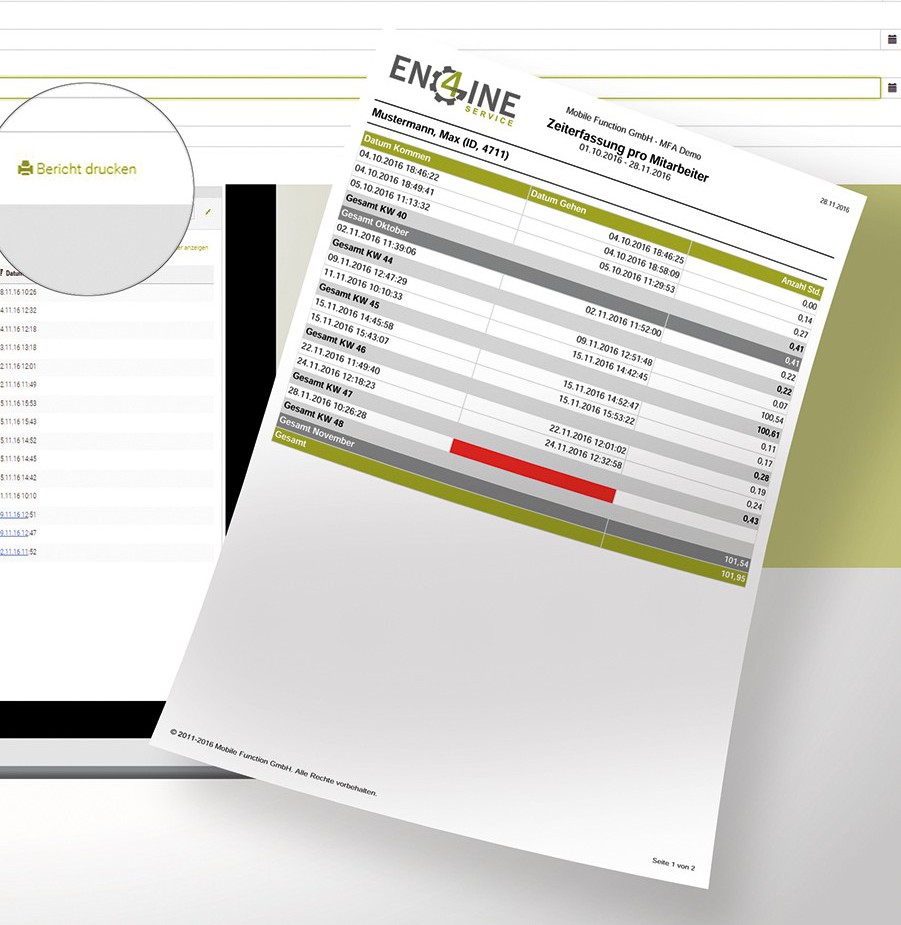Digitale Formulare, Dokumente, Bilder, Fotos und sonstige Dateien lassen sich mit ENGINE4.SERVICE sehr flexibel einsetzen und automatisch mit Ihren Inhalten (Serviceaufträge, Maschinen und Anlagen, Artikel, Mitarbeiter u. v. m.) verknüpfen. In diesem Beitrag zeigen wir Ihnen, wie einfach das geht.
Die meisten unserer Kunden nutzen die Field Service Management Lösung ENGINE4.SERVICE intensiv, um Ihre Formulare, Berichte und sonstigen Dokumente wie beispielsweise Serviceberichte, Prüfprotokolle, Wartungschecklisten u. v. m. zu digitalisieren.
In ENGINE4.SERVICE lassen sich beliebige – auch ganz individuelle – Formulare digital abbilden und per Onlinewebportal oder offlinefähiger oder offline-fähiger App auf Smartphone oder Tablet direkt vom Servicetechniker an seinem Einsatzort ausfüllen. Die Übertragung der mobil erfassten Daten an Ihr Backoffice erfolgt dabei in Echtzeit.
Darüber hinaus nutzen auch viele Kunden die Möglichkeit, mithilfe der ENGINE4 App unterwegs Fotos zu erstellen und z. B. automatisch mit Serviceauftrag oder Maschine bzw. Anlage zu verknüpfen. Die Dokumentation Ihrer Einsätze wird dadurch sehr einfach und aussagekräftig.
Aber auch in umgekehrter Richtung – also vom Innendienst zum Außendient – lassen sich beliebige Dokumente, Fotos oder auch sonstige Unterlagen und Dateien einfach verteilen und Ihrem mobilen Servicetechniker direkt in der ENGINE4-App bereitstellen.
Im Folgenden möchten wir Ihnen ein paar interessante Neuerungen sowie allgemeine Tipps und Tricks an die Hand geben, wie Sie in Ihrem Alltag noch effizienter mit Fotos, Dokumenten und Dateien in ENGINE4 arbeiten können.
Inhaltsübersicht
- Anzeige von Dokumenten zu verknüpften Objekten
- Schutz von vertraulichen Informationen und Dokumenten mithilfe von Vertraulichkeitsleveln
- Vorschau und Direktzugriff auf Fotos, Dateien und Dokumente in Listenansicht
- Einfügen von Bildern und Dokumenten per Copy & Paste und Drag & Drop
- Multiupload / Sammelupload / Sammeldownload
- Batchbearbeitung für Fotos, Dateien und Unterschriften
- Weiterführende Informationen zu digitalen Formularen mit elektronischer Unterschrift
Anzeige von Dokumenten zu verknüpften Objekten
Dokumente, die bei verknüpften Objekten (z. B. Serviceaufträge) hinterlegt werden, lassen sich im ENGINE4-Webportal zusätzlich auch direkt beim verknüpften Hauptobjekt (z. B. Anlage/Maschine oder Kunde) anzeigen und abrufen.
Per Customizing lässt sich in ENGINE4 genau steuern, von welchen abhängigen Unterobjekten jeweils Dokumente an das übergeordnete Hauptobjekt vererbt werden sollen. In der Detailansicht des Hauptobjekts werden dann alle Dokumente der relevanten Unterobjekte konsolidiert dargestellt. In umgekehrter Richtung – also vom Hauptobjekt zum Unterobjekt – ist dies bei Bedarf ebenfalls möglich.
Typische Beispiele hierfür sind:
- Digitale Serviceberichte, die Sie zu einzelnen Serviceaufträgen erfassen und ablegen, sollen auch auftragsübergreifend direkt beim zugehörigen Kunden in seinen Stammdaten ersichtlich sein.
- Checklisten und Prüfprotokolle, die Ihre Servicetechniker vor Ort im Rahmen Ihrer Serviceeinsätze ausfüllen, sollen anschließend auch direkt in den Stammdaten der geprüften Anlage bzw. Maschine angezeigt werden.
- Fotos, die Ihre Monteure unterwegs per Smartphone oder Tablet zu einem einzelnen Serviceauftrag hinzufügen, sollen auch bei der betroffenen Anlage bzw. Maschine in den Stammdaten abrufbar sein.
- Dokumente, die Sie zu Angeboten und Rechnungen in ENGINE4 hinterlegen, sollen auch direkt beim zugehörigen Kunden bzw. Interessenten/Lead einsehbar sein.
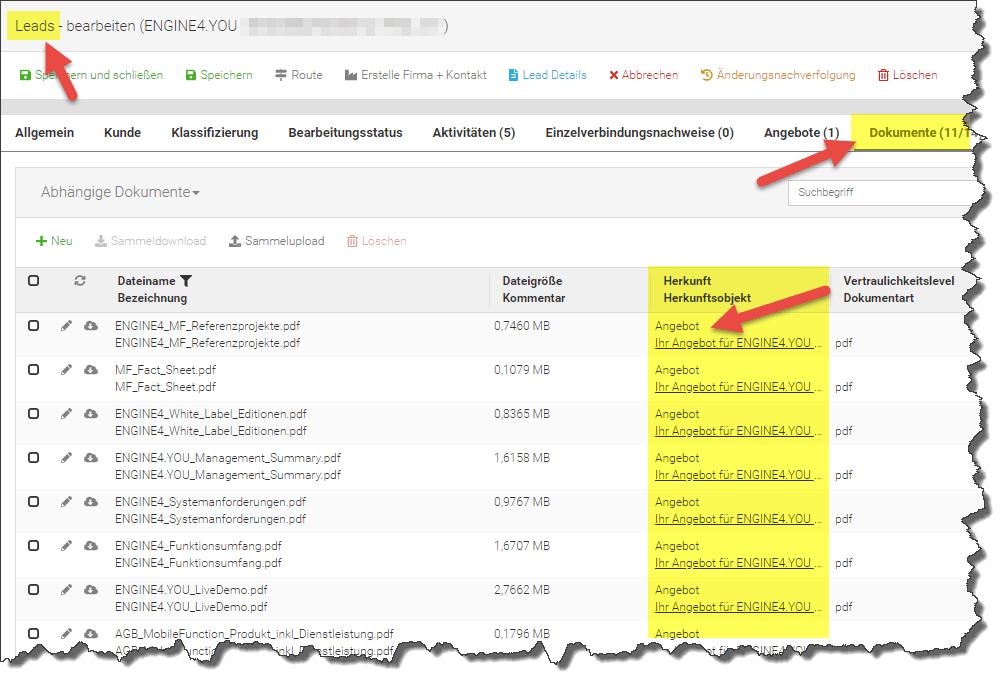
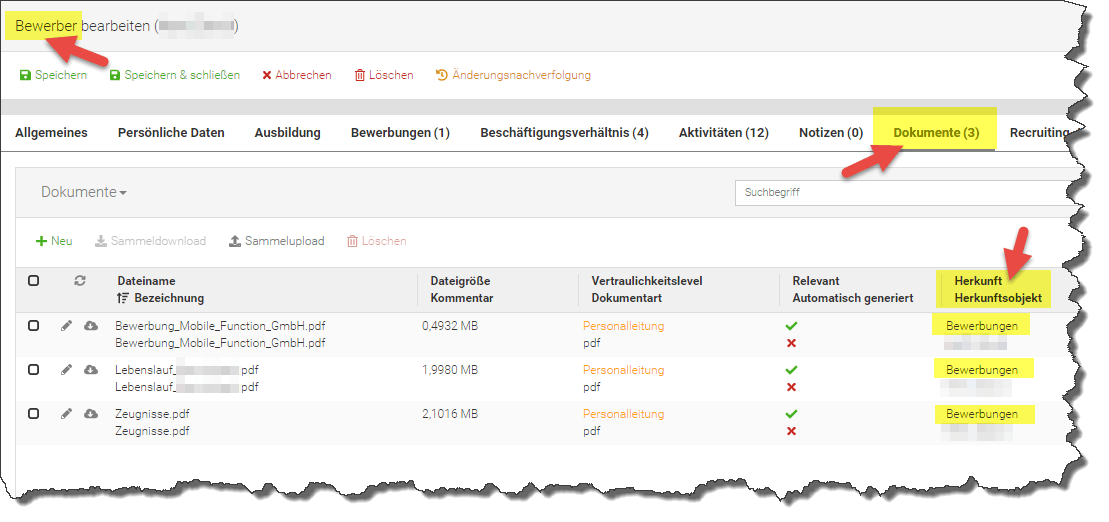
Schutz von vertraulichen Informationen und Dokumenten mithilfe von Vertraulichkeitsleveln
Zusätzlich zu den bestehenden Mechanismen der Zugriffssteuerung wie Sicherheitsrollen und Berechtigungen lassen sich in ENGINE4 ab sofort Dokumente – und bei Bedarf auch allen andere Objekte/Informationen – mit einem sog. Vertraulichkeitslevel versehen und vor unberechtigtem Zugriff schützen.
Ihr ENGINE4 Systemadministrator kann zunächst ganz individuelle, auf Ihren Anwendungsfall abgestimmte, Vertraulichkeitslevel in der ENGINE4 Konfigurationsoberfläche definieren (z. B. “Personenbezogene Daten”, “Gehaltsinformationen”).

Anschließend legt er genau fest, welche Sicherheitsrollen auf Dokumente mit einem bestimmten Vertraulichkeitslevel Zugriff erhalten sollen (z. B. Dokumente mit zugewiesenem Vertraulichkeitslevel “Personenbezogene Daten” sollen nur für Benutzer mit den Sicherheitsrollen “Personalabteilung” oder “Geschäftsführung” einsehbar sein. Dokumente mit Vertraulichkeitslevel “Gehaltsinformationen” sollen nur für Benutzer mit der Sicherheitsrolle “Geschäftsführung” abrufbar sein).
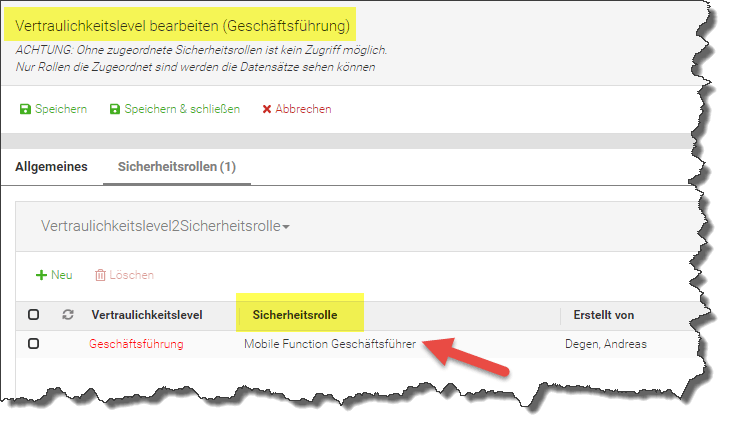
Wenn Sie anschließend Ihre vertraulichen Dokumente in ENGINE4 hinzufügen, können Sie für jedes einzelne Dokument den passenden Vertraulichkeitslevel festlegen und so den Zugriff ganz gezielt steuern.
Wenn Sie also in unserem Beispiel zu einem Mitarbeiter seinen Arbeitsvertrag mit Gehaltsangaben hochladen, wählen Sie den Vertraulichkeitslevel “Gehaltsinformationen” aus, um dieses Dokument nur für Benutzer der Sicherheitsrolle “Geschäftsführung” zugänglich zu machen. Allen anderen Anwendern bleibt dieses Dokument anschließend verborgen.
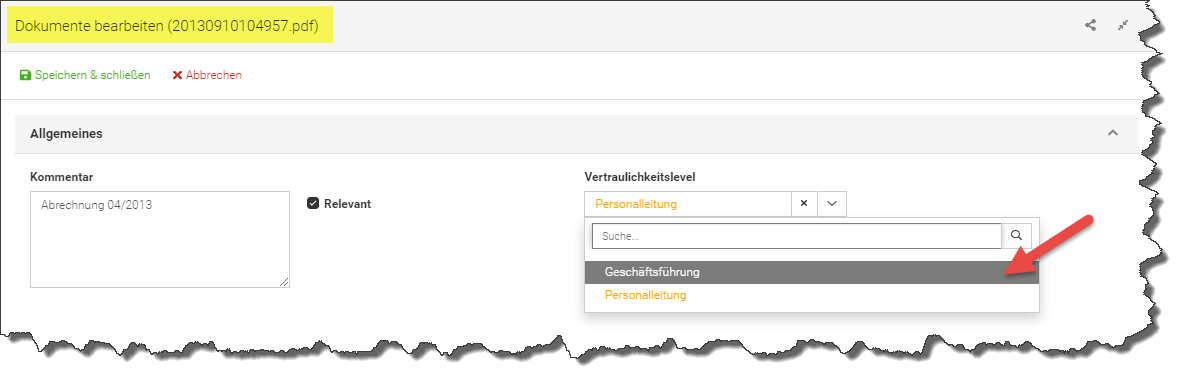
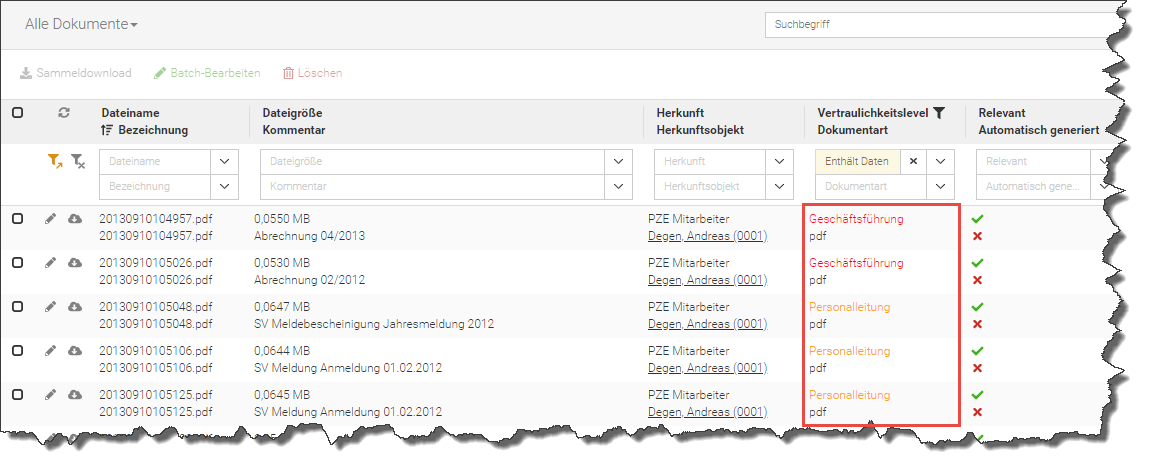
Vorschau und Direktzugriff auf Fotos, Dateien und Dokumente in Listenansicht
Die ENGINE4-Listenansichten wurden erweitert, um Ihre Arbeit mit Fotos, Dokumenten und sonstigen Dateien noch einfacher und schneller zu gestalten.
Sie erkennen nun direkt in der Listenansicht anhand eines aktivierten bzw. deaktivierten Icons (schwarz/ausgegraut), ob bereits ein Dokument zu Ihrem Datensatz hinterlegt ist oder nicht. Selbstverständlich können Sie auch, wie gewohnt, alle Listeneinträge nach vorhandenen bzw. fehlenden Dokumenten filtern.
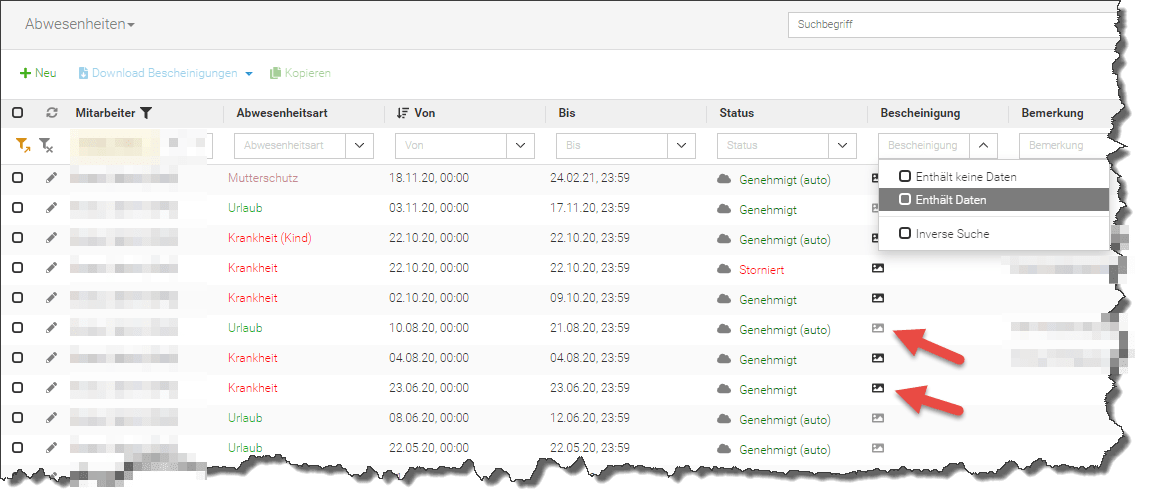
Wenn ein Dokument im System vorhanden ist, lässt sich das Dokument nun auch direkt aus der Liste heraus entweder als Schnellvorschau anzeigen oder auch bei Bedarf auch vollständig herunterladen und öffnen.
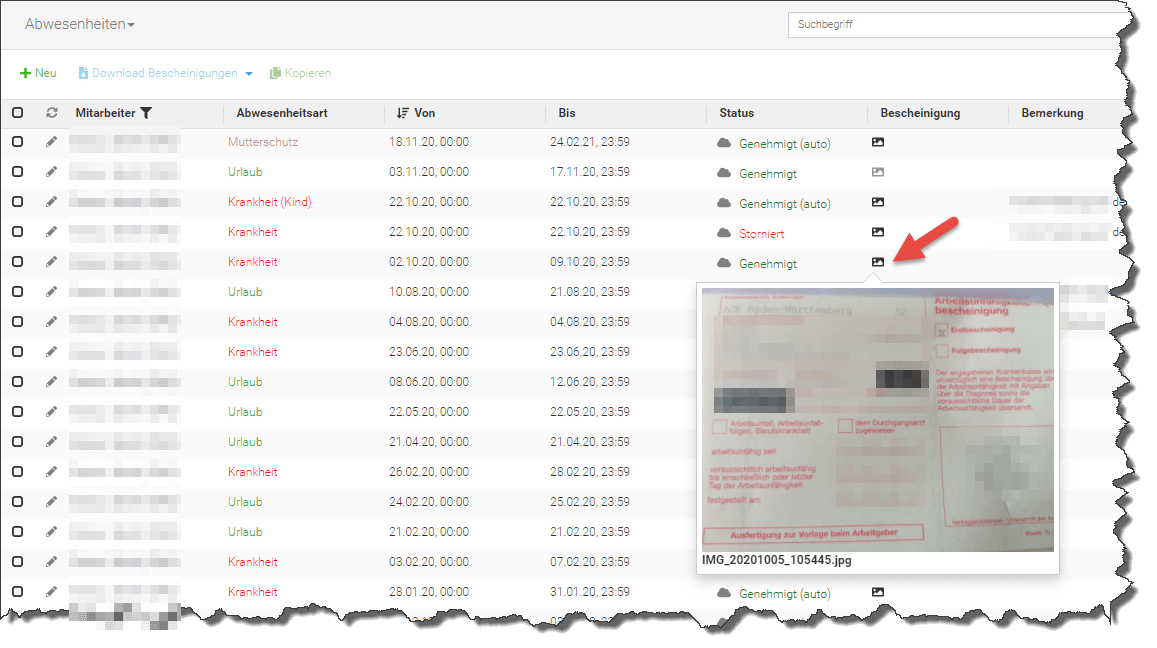
Einfügen von Bildern und Dokumenten per Copy & Paste und Drag & Drop
Neben den herkömmlichen Upload- und Downloadmöglichkeiten unterstützt ENGINE4 auch Drag & Drop und Copy & Paste, um einzelne Bilder, Dokumente und sonstige Dateien sehr schnell einzufügen.
Beispielsweise lassen sich Dateien direkt mit der Maus aus Ihrem Dateiexplorer oder Mailprogramm in das ENGINE4-Webportal ziehen oder mit einem Snipping-Tool erstellte Screenshots aus Ihrer Zwischenablage per Tastenkombination (Strg-C/Strg-V) einfügen.
Wie komfortabel das genau in ENGINE4.SERVICE funktioniert, zeigen wir Ihnen in einem kurzen Erklärvideo im folgenden Abschnitt.
Multiupload / Sammelupload / Sammeldownload
Um mehrere Dokumente gleichzeitig hinzuzufügen oder abzurufen, stehen Ihnen in ENGINE4 praktische Batch-Funktionen zur Verfügung.
Mit der neuen Multiupload-Funktion können Sie per Drag & Drop (Ziehen & Loslassen) direkt mehrere Dateien gleichzeitig in das ENGINE4-Webportal ziehen und hochladen. Vor dem Speichern können Sie die beschreibenden Metadaten zu Ihren Dokumenten prüfen, anpassen und vervollständigen.
Über die Sammelupload-Funktion können Sie ebenfalls mehrere Dokumente gleichzeitig auswählen und in das ENGINE4-Webportal hochladen. Der Unterschied zur Multiupload-Funktion besteht darin, dass die Dateien beim Sammelupload per Dateiauswahldialog des Windows-Explorers ausgewählt und direkt – ohne Prüfung und Anpassung der Metadaten – in ENGINE4 gespeichert werden.
Über die Sammeldownload-Funktion können Sie mehrere Fotos und Dokumente gleichzeitig als ZIP-Datei aus dem ENGINE4-Webportal auf Ihren PC herunterladen. Dazu wählen Sie einfach die gewünschten Dateien in Ihrer Dokumentenliste aus und klicken auf den Button “Sammeldownload”. ENGINE4 verpackt anschließend alle ausgewählten Dokumente zusammen in eine ZIP-Datei und speichert diese auf Ihrem Computer.
Wenn Sie erfahren möchten, wie auch Sie diese praktischen Funktionen in ENGINE4.SERVICE nutzen können, empfehlen wir Ihnen folgendes Erklärvideo.
Batchbearbeitung für Fotos, Dateien und Unterschriften
Wenn Sie die gleichen Dokumente oder Bilder zu mehreren Objekten hinterlegen möchten, unterstützt ENGINE4 inzwischen auch in diesem Bereich eine effiziente Batch- bzw. Sammelbearbeitung.
Wenn Sie das gleiche Bild oder Dokument zu mehreren Datensätzen hinterlegen wollen, wählen Sie einfach in der Listenansicht die entsprechenden Einträge aus und klicken anschließend auf den Button für die Sammelbearbeitung (z. B. Batchedit).
In der Detailansicht aktivieren Sie das relevante Feld für Ihr Dokument und fügen Ihre Datei per Dateiauswahldialog oder Drag & Drop hinzu. Sobald Sie auf den Speichern-Button klicken, wird das Dokument bei allen ursprünglich ausgewählten Einträgen hinterlegt.
Auf die gleiche Art und Weise lassen sich auch mehrere Objekte (z. B. Serviceaufträge, Checklisten, Prüfprotokolle oder sonstige Dokumente) per Sammelbearbeitung gleichzeitig mit einer einzigen elektronischen Unterschrift quittieren.
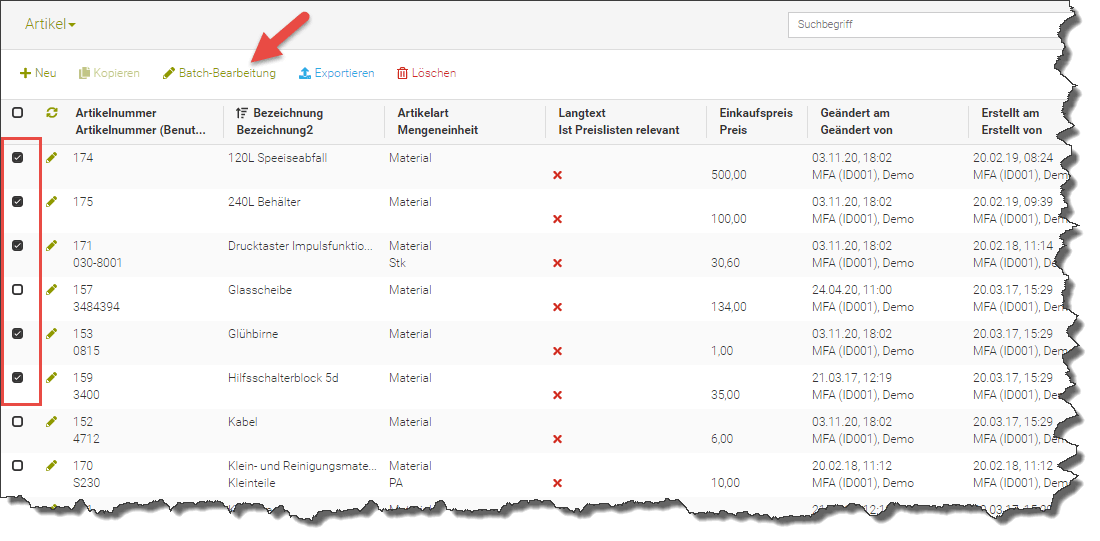
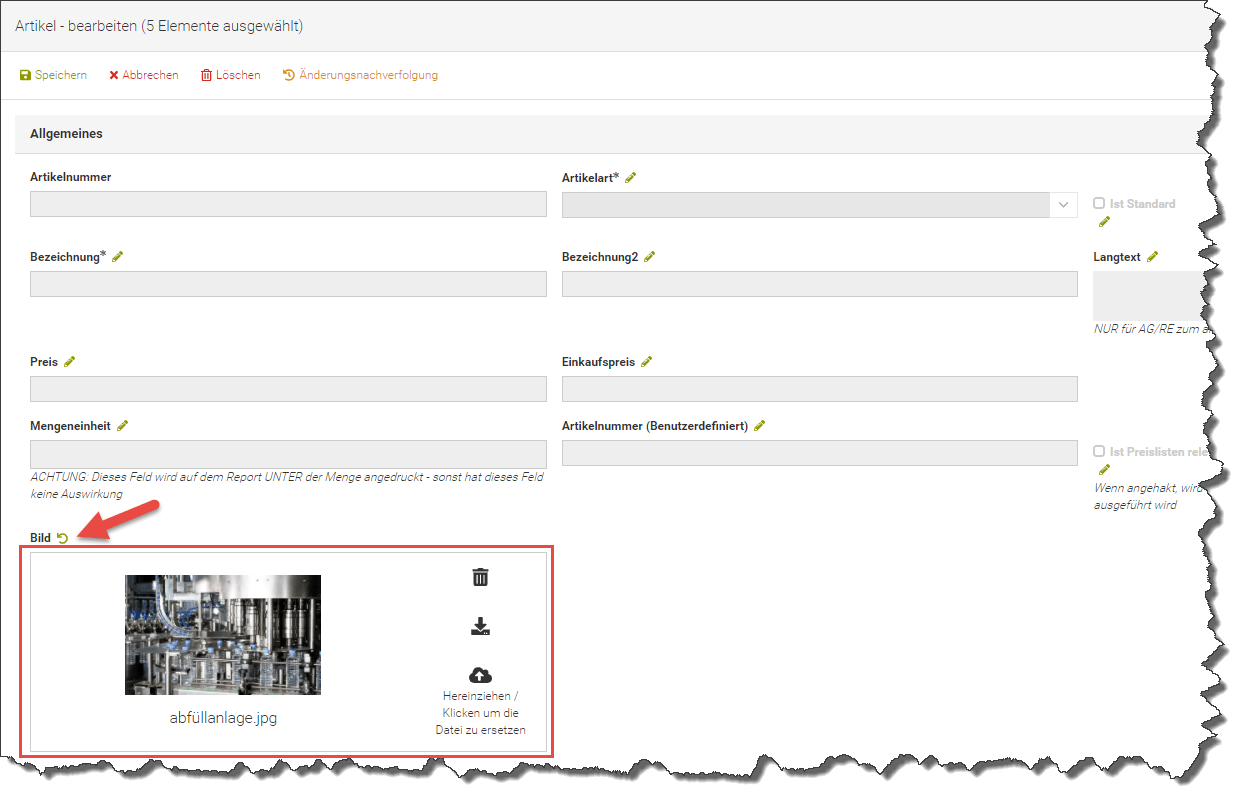
Weiterführende Informationen zu digitalen Formularen mit elektronischer Unterschrift
Weiterführende Informationen zu digitalen Serviceformularen mit elektronischer Unterschrift in unserer Field Service Management Software ENGINE4.SERVICE finden Sie unter:
- Digitaler Servicebericht, Wartungscheckliste, Abnahme- und Übergabeprotokoll per App
- Digitale Formulare mit elektronischer Unterschrift
Die meisten der vorgestellten Funktionen stehen als Standardverhalten automatisch in Ihrer ENGINE4.SERVICE Lösung zur Verfügung. Alle weiteren richten wir natürlich gerne passgenau für Sie über das ENGINE4-Customizing ein.
Wenn Sie Fragen haben oder diese neuen Möglichkeiten auch für Ihre ENGINE4 Lösung nutzen möchten, kommen Sie bitte einfach direkt auf uns zu. Wir beraten Sie gerne anhand Ihres konkreten Anwendungsfalls. Oder registrieren Sie sich einfach direkt unten für einen kostenlosen Testzugang oder ein persönliches Live-Webinar.
Der Funktionsumfang von ENGINE4 wird kontinuierlich für Sie erweitert. Schauen Sie regelmäßig in unseren Blog, und folgen Sie uns in den sozialen Netzwerken! Dann bleiben Sie immer auf dem Laufenden.